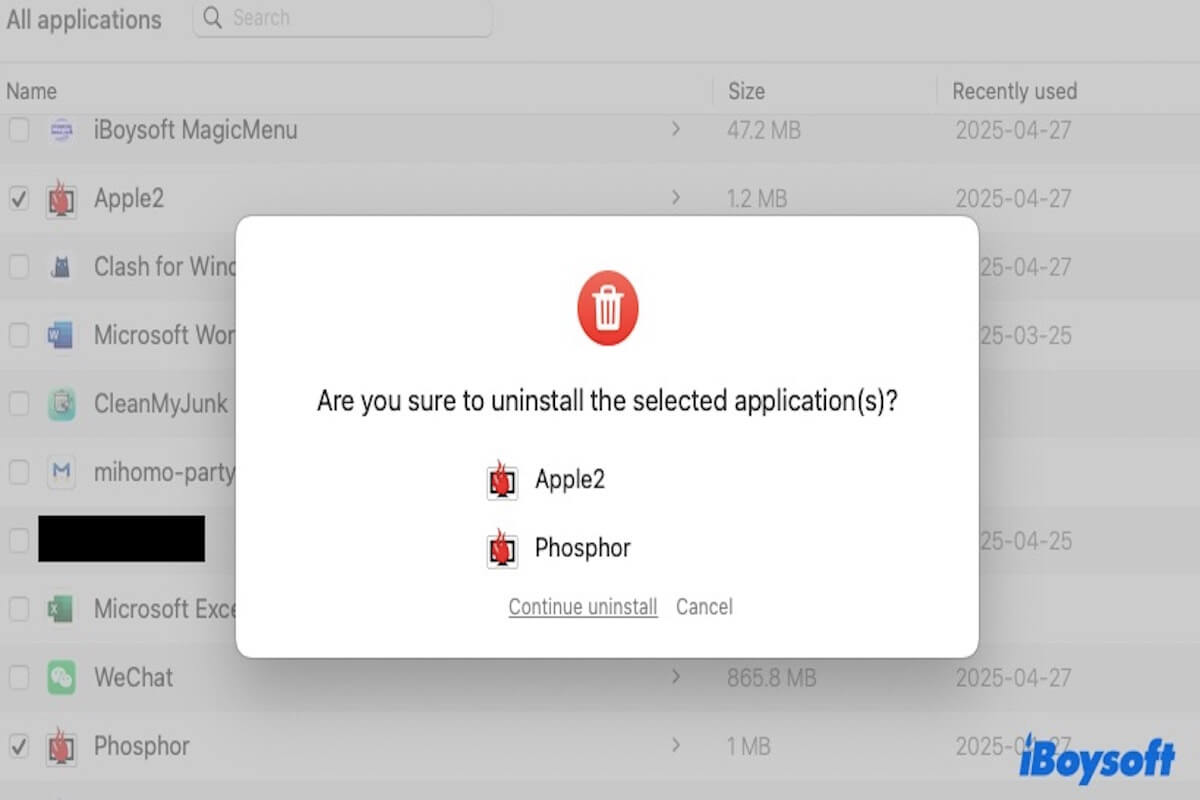O XScreenSaver é uma coleção de protetores de tela compatíveis com a funcionalidade integrada de proteção de tela do macOS, oferecendo efeitos adicionais de animação e opções personalizáveis.
Por diversos motivos, você pode querer desinstalá-lo com segurança. Se desinstalado de forma incorreta, arquivos remanescentes podem afetar o desempenho do seu computador ao longo do tempo. Este artigo fornece três métodos para desinstalar completamente o XScreenSaver e explica como resolver o erro xdg-screensaver que pode ocorrer após a desinstalação.
Se você está preocupado em perder seu ambiente de trabalho após desinstalar o XScreenSaver, você pode fazer um backup primeiro para garantir que nenhum arquivo ou configuração importante seja perdido durante o processo de desinstalação.
Desinstale o XScreenSaver usando um desinstalador de terceiros (a melhor maneira)
Quando se trata de desinstalar um aplicativo em um Mac, o método mais rápido e fácil é usar uma ferramenta de terceiros como CleanMyApp. Essas ferramentas de desinstalação ajudam você a remover completamente o software indesejado e seus arquivos remanescentes com apenas um clique.
Além disso, o CleanMyApp é um desinstalador profissional, então você não precisa se preocupar com ele ocupando muito espaço do seu sistema. Ele também suporta desinstalação em lote, permitindo que você selecione vários aplicativos que deseja remover e clique em "Desinstalar" para removê-los todos de uma vez.
Aqui está como desinstalar o XScreenSaver usando o CleanMyApp:
- Download grátis e instale o CleanMyApp no seu Mac.
- Abra o CleanMyApp e selecione o programa XScreenSaver.
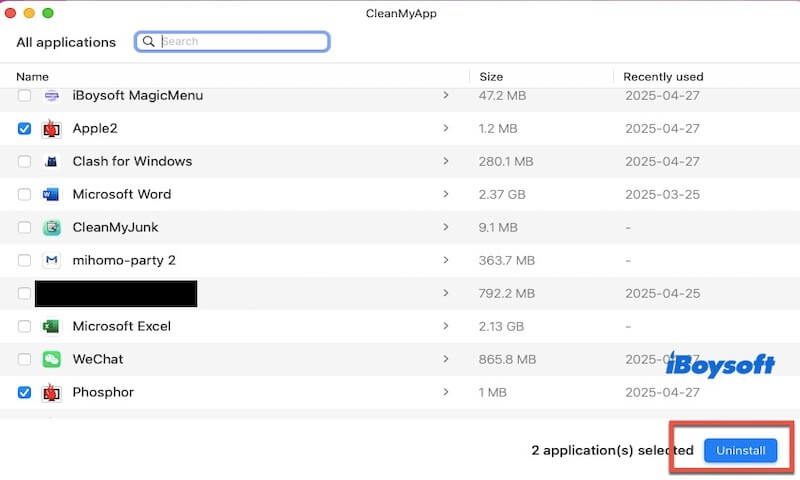
- Clique em Desinstalar.
- Clique em Continuar desinstalação quando for solicitado para confirmar a desinstalação.
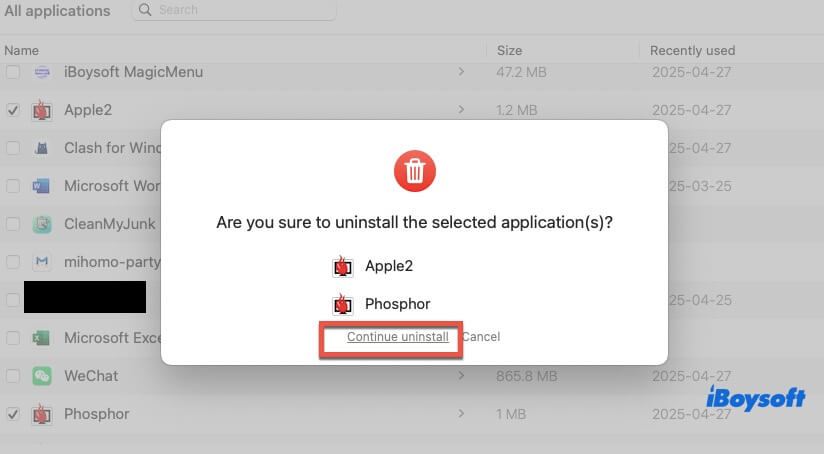
- Insira sua senha de administrador, se solicitado.
- Clique em Concluir quando o XScreenSaver estiver completamente desinstalado.
Compartilhe o CleanMyApp com mais pessoas para ajudá-las a desinstalar completamente o XScreenSaver!
Desinstalar XScreenSaver via Terminal
Claro, você pode desinstalar o XScreenSaver através do Terminal, o que garante que todos os arquivos e configurações relacionados ao XScreenSaver sejam removidos, sem deixar arquivos residuais e evitando o desperdício de espaço no sistema.
No entanto, o Terminal requer que os usuários tenham algum conhecimento técnico. Se você não está familiarizado com operações de linha de comando, inserir comandos incorretamente pode deletar acidentalmente outros arquivos ou configurações do sistema, potencialmente causando outros problemas.
Aqui está como desinstalar o XScreenSaver pelo Terminal:
- Abra o Terminal. Você pode pressionar Command + Space, procurar por Terminal e abri-lo.
- Insira o seguinte comando para localizar arquivos ou pastas relacionados ao XScreenSaver: sudo find / -name "*xscreensaver*"
- Se você instalou o XScreenSaver na pasta /Applications, execute o seguinte comando para excluir o aplicativo principal:sudo rm -rf /Applications/XScreenSaver.app
- Remova os arquivos de configuração e resquícios relacionados: sudo rm -rf ~/Library/Preferences/org.x.XScreenSaver.plist
sudo rm -rf ~/Library/Application\ Support/XScreenSaver
sudo rm -rf ~/Library/Saved\ Application\ State/org.x.XScreenSaver.savedState - Atualize o cache do sistema: killall cfprefsd
Após concluir o processo de desinstalação, é recomendável reiniciar seu Mac para garantir que todas as alterações tenham efeito.
Nota: Tenha muito cuidado ao inserir esses comandos no Terminal. Um pequeno erro pode levar à exclusão de arquivos importantes e causar problemas no sistema. Se você estiver preocupado com a possibilidade de cometer um erro, é recomendável usar o CleanMyApp mencionado acima.
Desinstalar o XScreenSaver manualmente no Mac
Além de usar um desinstalador de terceiros ou o Terminal, você também pode desinstalar XScreenSaver manualmente. No entanto, a desinstalação manual pode ser demorada e tediosa, pois você precisará localizar e excluir cuidadosamente arquivos de várias localizações.
Se você decidir desinstalar o XScreenSaver manualmente, siga os passos abaixo!
- Saia do aplicativo XScreenSaver. Você pode encontrar o ícone do XScreenSaver na barra de menu superior, clique com o botão direito nele e selecione "Sair".
- Abra o Finder, vá para a pasta /Applications, localize XScreenSaver.app, clique com o botão direito nele e escolha Mover para a Lixeira.

- Abra o Finder novamente, pressione Command + Shift + G e navegue pelos seguintes caminhos um por um. Exclua manualmente quaisquer arquivos e pastas relacionados ao XScreenSaver:
~/Library/Preferences/org.x.XScreenSaver.plist
~/Library/Application Support/XScreenSaver
~/Library/Saved Application State/org.x.XScreenSaver.savedState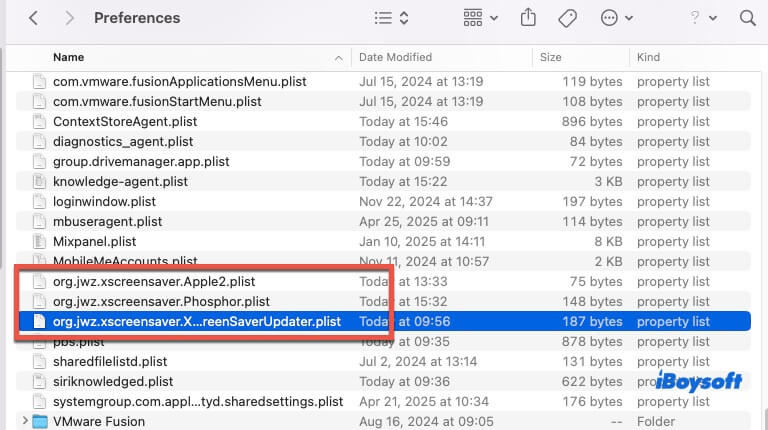
- Esvazie a Lixeira para liberar completamente espaço.
- Reinicie seu Mac.
Lembre-se de que a desinstalação manual pode facilmente deixar para trás arquivos restantes. Se certos arquivos ocultos não forem completamente removidos, eles ainda podem ocupar recursos do sistema. Portanto, certifique-se de verificar cuidadosamente e excluir todos os arquivos associados para desinstalar completamente o XScreenSaver.
Compartilhe os três métodos acima se você os achar úteis!
Corrigir o erro do xdg-screensaver após desinstalar o XScreenSaver
Ao desinstalar o XScreenSaver, se o seu sistema ou alguns programas (como o ambiente de desktop ou ferramentas de gerenciamento de energia) ainda tentam chamar o comando xdg-screensaver, você pode encontrar um erro "xdg-screensaver não encontrado".
Nesse caso, você pode corrigir o problema usando os métodos a seguir. Comandos do Terminal são necessários em todo o processo, então certifique-se de estar concentrado nele.
Método 1: Reinstalar xdg-utils
Às vezes, o comando xdg-screensaver faz parte do pacote xdg-utils e não necessariamente dependente do próprio XScreenSaver.
Você pode reinstalar os xdg-utils para restaurar o script básico xdg-screensaver e evitar erros mesmo se o XScreenSaver não estiver mais instalado.
Abra o Terminal e execute os seguintes comandos:sudo apt update
sudo apt install --reinstall xdg-utils
Método 2: Criar um Script Falso xdg-screensaver
Se você preferir não reinstalar o XScreenSaver e ainda deseja evitar o erro, você pode criar um script falso xdg-screensaver que não faz nada.
- Abrir o Terminal.
- Criar um script fictício digitando: sudo nano /usr/local/bin/xdg-screensaver
- Adicionar as seguintes linhas: #!/bin/bash
exit 0 - Salvar e sair (pressione Control + O para salvar, Control + X para sair).
- Tornar o script executável: sudo chmod +x /usr/local/bin/xdg-screensaver
Conclusão
Se você acha que o XScreenSaver não serve mais para você, certifique-se de escolher um dos métodos acima para desinstalá-lo completamente.
Ao longo do tempo, arquivos restantes de aplicativos não utilizados como o XScreenSaver podem ocupar gradualmente espaço valioso no sistema e fazer com que seu Mac execute lentamente.
Se você acha este artigo esclarecedor, compartilhe com seus amigos!